
Напомена: Ова упутства се односе на Ворд 2016, Ворд 2013, Ворд 2010 и Ворд 2007.
Како направити заглавље или подножје
- Изаберите Убаци .
- Изаберите Заглавље или Подножје .
- Изаберите један од приказаних уграђених предложака. Изабрани предложак се додаје вашем документу.
- Поставите курсор у заглавље или подножје и додајте жељени текст.
- Када завршите уређивање, изаберите Затвори заглавље и подножје .
- Да бисте извршили додатна уређивања заглавља или подножја, двапут кликните на њега да бисте отворили алатку Заглавље и подножје.
На пример, дупли клик на заглавље би требало да буде сличан доле приказаном примеру.
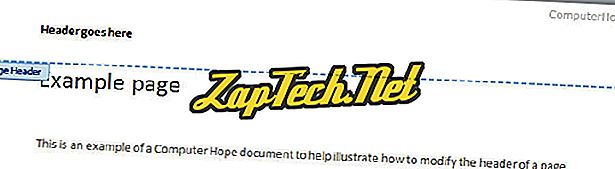
Када се курсор налази у заглављу, откуцајте текст који желите да се појави у заглављу.
Подразумевано, заглавље се појављује на свакој страници вашег документа. Ако желите да заглавље прве странице изгледа другачије, означите опцију Различита прва страница на врпци на врху екрана. Такође, у одељку Алатке за заглавље и подножје траке, можете да подесите величину заглавља и да изаберете да ли желите да се другачије појављује на непарним и парним страницама.
Када завршите са изменама заглавља, можете да кликнете двапут на тело документа или да кликнете на дугме Затвори заглавље и подножје на траци.
Како уклонити заглавље или подножје
Да бисте уклонили заглавље или подножје, двапут кликните на њега. Затим, на траци на врху екрана, кликните на Заглавље или Подножје, а затим изаберите Уклони заглавље или Уклони подножје .
